Sommario
L'errore "Il metodo di accesso che si sta tentando di utilizzare non è consentito. Per ulteriori informazioni, contattare l'amministratore di rete" viene comunemente visualizzato quando si tenta di accedere con l'account "Ospite" a un PC Windows 10 o a un controller di dominio con un utente diverso dall'amministratore di dominio. L'errore viene visualizzato perché, per impostazione predefinita, non è possibile accedere localmente con un utente che non abbia i permessi di amministratore.su un controller di dominio o su un PC Windows 10 .

Questa esercitazione contiene le istruzioni per aggirare l'errore "Il metodo di accesso che si sta tentando di utilizzare non è consentito" su Windows 10 o Server 2016/2012.
Come risolvere il problema: il metodo di accesso non è consentito su Windows 10 e Server 2016/2012.
Per risolvere l'errore "Il metodo di accesso che si sta tentando di utilizzare non è consentito", seguire le istruzioni riportate di seguito, a seconda del caso specifico:
-
Caso 1. Consentire all'utente di accedere localmente a Windows 10 o a un server autonomo. Caso 2. Consentire all'utente di dominio di accedere localmente a un controller di dominio.
Caso 1. Come consentire a un utente di accedere localmente a un server autonomo.
Se si desidera accedere localmente, con un utente diverso dall'amministratore, a un server standalone 2016/2012/2008 o a un computer che fa parte di un dominio, procedere alla modifica dei Criteri di gruppo predefiniti per consentire l'accesso agli utenti standard, seguendo le istruzioni riportate di seguito:
1. Accedere al Server (o al computer di dominio), come Amministratore.
2. Aprire la sezione Editor dei criteri di gruppo locali. Per farlo:
1. Premere contemporaneamente i tasti Finestre  + R per aprire la casella di comando Esegui.
+ R per aprire la casella di comando Esegui.
2. Digitare gpedit.msc e premere Entrare .
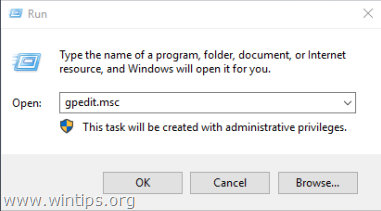
2. Nell'Editor Criteri di gruppo andare a: Configurazione del computer > Impostazioni di Windows> Impostazioni di sicurezza > Criteri locali > Assegnazione dei diritti utente
3. Nel riquadro di destra: fare doppio clic su Consentire l'accesso in locale
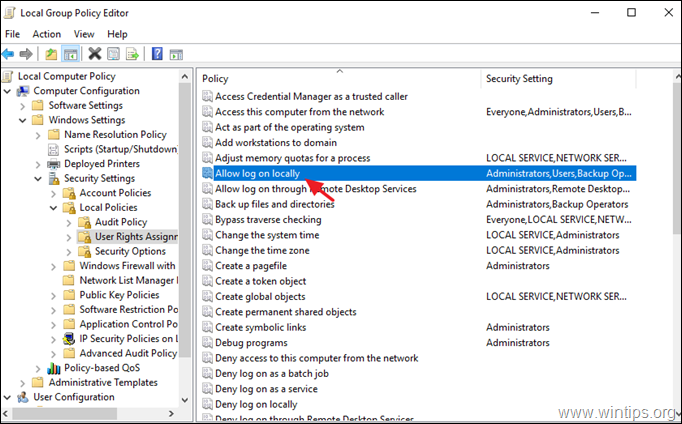
3. Nella finestra "Consenti accesso locale", fare clic su Aggiungi utente o gruppo . *
Nota: per impostazione predefinita, su un server autonomo i seguenti gruppi hanno l'autorizzazione ad accedere localmente:
- Amministratori Operatori di backup Utenti
Quindi, se si vuole dare il permesso di accedere localmente solo a uno o più utenti specifici, rimuovere il gruppo "Utenti" da qui.
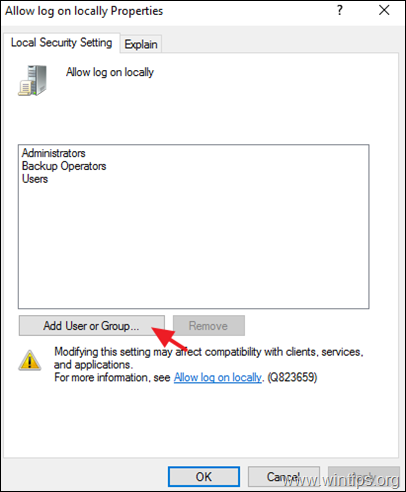
4. Digitare il nome dell'utente che si desidera accedere localmente e fare clic su OK due volte per chiudere tutte le finestre.
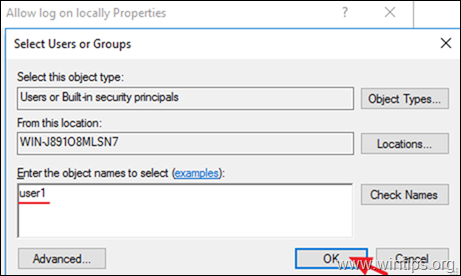
5. Aprire quindi la finestra Negare l'accesso in locale e assicurarsi che sia vuoto.
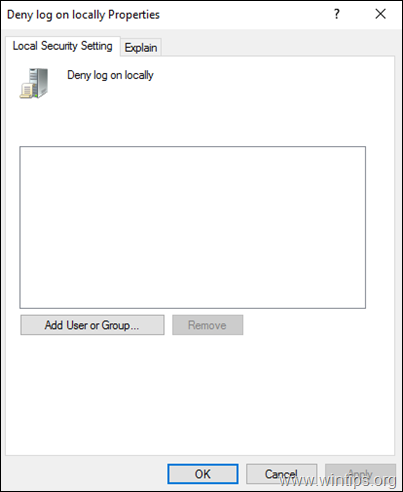
6. Chiudere nell'Editor Criteri di gruppo locali.
7. Riavviare il server, oppure eseguire il comando gpupdate /force per applicare le nuove impostazioni dei criteri di gruppo (senza riavviare).
Caso 2. Come consentire a un utente di dominio di accedere localmente a un controller di dominio (Server 2016).
Affinché un utente del dominio possa accedere localmente dalla console del controller di dominio, deve appartenere a uno dei seguenti gruppi:
- Operatori dell'account Amministratori Operatori di backup Operatori di stampa Operatori del server
Quindi, se si vuole concedere a un account utente la possibilità di accedere localmente a un controller di dominio, è necessario che l'utente sia membro di uno dei gruppi di cui sopra.
* Nota: Per evitare rischi di sicurezza, non aggiungere l'utente al gruppo Administrators. e preferisco aggiungere l'utente a "Operatori di backup".
Fatemi sapere se questa guida vi è stata utile lasciando un commento sulla vostra esperienza. Vi prego di mettere "Mi piace" e di condividere questa guida per aiutare gli altri.

Andy Davis
Il blog di un amministratore di sistema su Windows





